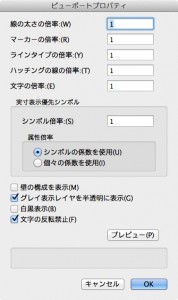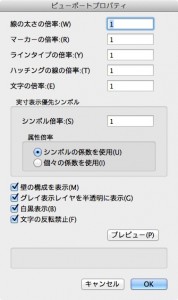8.4.2 その他オプション
・壁の構成を表示
構成要素を使った壁を表示している場合、このオプションのチェクを外すと構成要素を非表示にすることができます。チェックを入れると構成要素が表示されます。
構成要素を細かくクラス割り当てをした場合、ビューポートクラスの表示/非表示ダイアログでON/OFFすることもできますが、このオプションを使った方が素早く切り替えられます。
・グレイ表示レイヤを半透明に表示
このオプションは3D表示の際に効果的に使えます。グレー表示されたレイヤを半透明に表示し、レンダリングでもその設定が反映されるため、プレゼンテーションの一種としても活用することができます。
・白黒表示
色のついたオブジェクトを白もしくは黒として表示します。
今回のような構成要素に色付きのハッチングを施した場合も、このオプションを使うことで、素早く白黒表示に切り替え、印刷することができるようになります。
・文字の反転禁止
ミラー反転ツールなどを使って文字が反転した場合でも、このオプションにチェックを入れることで、文字が正しい方向に変わります。通常、ファイル設定>画面タブ>文字の反転禁止にチェックが入っているので、このオプションを使うことは少ないかもしれませんが、ファイル設定が変わってしまった場合でも文字を正しく表示するので、チェックを入れておいた方が良いでしょう。
今回は、ビューポートの設定だけで量が多くなってしまったので、断面ビューポートの設定は次回解説します。
この機能を利用できる製品

|
Vectorworks Architect建築設計や内装、ディスプレイデザインに対応した先進的なBIM・インテリア設計支援機能、拡張機能、さらには豊富な建築向けのデータライブラリを搭載した建築/内装業界向け製品 |

|
Vectorworks Landmark地形モデルや多彩な植栽、灌水設備計画等に対応するランドスケープデザイン機能、さらには豊富な造園向けのデータライブラリを搭載した都市計画/造園業界向け製品 |

|
Vectorworks Spotlightステージプランニングやライティング計画に対応した先進的な舞台照明計画支援機能、さらには各種メーカー製のトラスや照明機材、音響機器等の豊富なデータライブラリを搭載したエンタテインメント業界向け製品 |

|
Vectorworks Design Suite専門分野別(建築設計/ディスプレイデザイン、ランドスケープデザイン、ステージデザイン&スポットライトプランニング)の設計支援機能、拡張機能、さらには豊富なデータライブラリを搭載した最上位の製品 |